팝콘입니다.
카카오톡 대화 백업 기능이 있어요. 대화 백업과 대화/미디어 백업 기능이 있는 미디어까지 같이 백업하려면 톡서랍 유료기능을 사용해야 합니다. 대화 백업까지가 무료로 사용할 수 있어요. 백업 시 14일동안만 유효하니 대화 내용도 함께 옮기면서 카카오톡을 재설치해야한다면 재설치해서 번호 인증하기 전에 백업부터 먼저 해놓으세요. 이 대화 백업은 백업이 제외되는 항목이 있어요.
제외 항목은 1.,사진, 동영상과 같은 멀티미디더 및 첨부파일, 2.4000자 이상의 장문 메시지, 3.비밀채팅, 4.오픈채팅 이렇게는 백업이 안됩니다.
백업 과정 사진을 찍었을 때 카카오톡 버전이 10.4.7버전입니다. 원래 예전부터 이 방법이었는데, 사진을 이 버전때 찍어서 이렇게 표시해둡니다.
> 어플 다운로드 경로
• 아이폰 : https://itunes.apple.com/kr/app/카카오톡
• 안드폰 : https://play.google.com/store/apps/카카오톡
카카오톡 기능
: 카카오톡 앱 > 더보기 > 설정 > 채팅 > 대화 백업
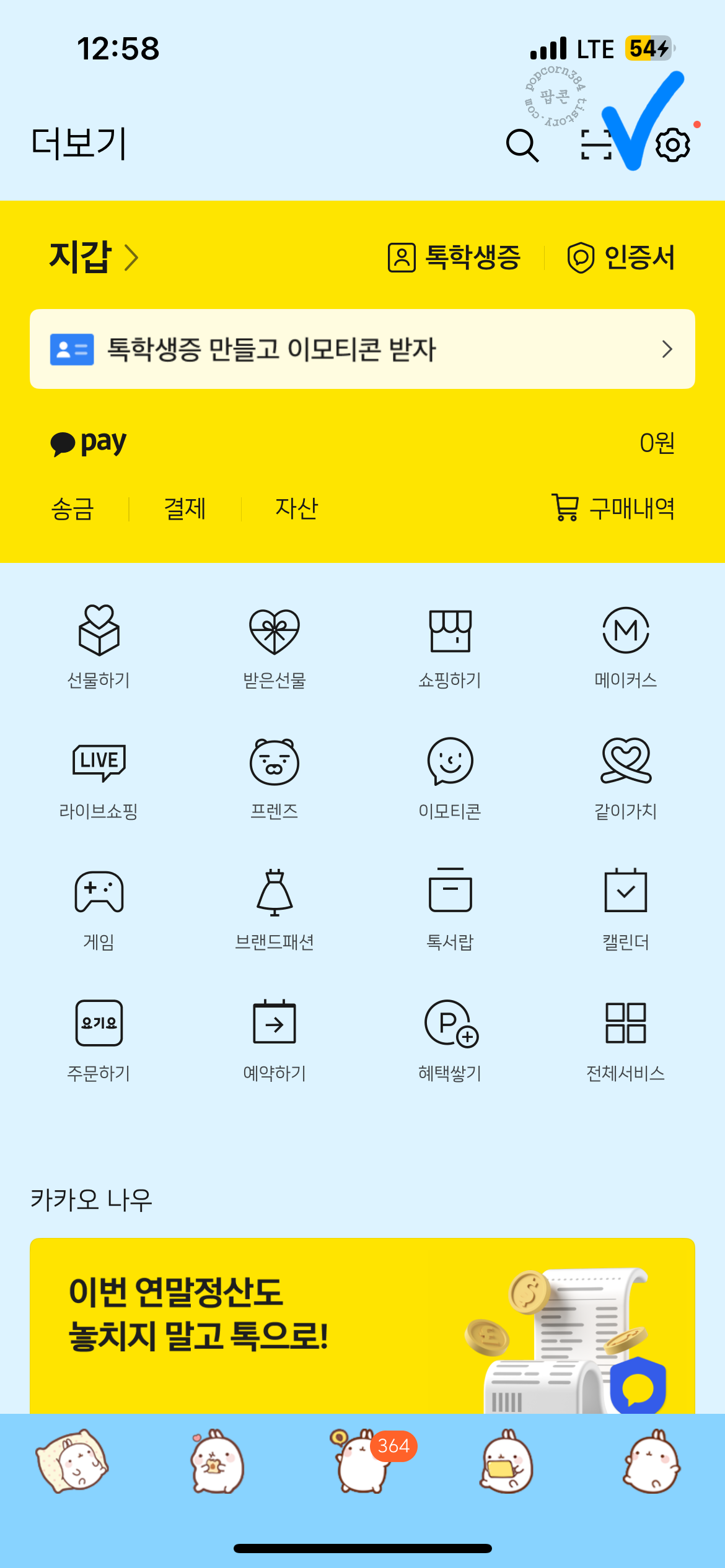


대화 백업하는 건 채팅 설정에서 가능합니다. 대화 백업과 대화/미디어 백업하기가 있는 데, 톡서랍 사용을 계속 고민하고 있어서 대화/미디어 관련 내용을 볼 수가 없네요. 설정, 채팅, 대화 백업 순서대로 하면 대화 내용 텍스트만은 최대한으로 백업할 수 있어요. 카카오톡을 재설치하면서 대화내용을 그대로 옮기고 싶을 때 사용하면 됩니다. 굳이 대화내용이 필요없다하면 안 해도 됩니다. 이걸 하지 않은 상태에서 재설치하면 대화내용 다 날아갑니다. 읽지 않는 메시지만 남는 걸로 알고 있어요.



백업 파일이 없을 때, 백업 했을 때, 백업 후 기간 만료되었을 때 모습입니다. 약간씩의 차이가 있죠. 백업 할 때 4~13자리 비밀번호를 입력하라고 합니다. 복원할 때 확인용 비밀번호이니 꼭 기억해두세요. 비밀번호 틀리면 백업 복원 못 해요. 그리고 백업해 둔 파일이 필요없다면 데이터 삭제도 가능합니다.



대화를 백업하고 있을 때 나오는 팝업창들 입니다. 관련 설명이 되어 있어요.
- 대화를 백업하고 있습니다: 데이터의 크기에 따라 다소 시간이 걸릴 수 있습니다. 진행 중에 앱을 종료하거나 다른 앱으로 이동하지 말고 잠시만 기다려주세요.
- 대화 복원은 앱을 재설치할 때 가능합니다: 카카오계정 로그인과 전화번호 인증을 진행한 이후 복원 과정이 시작됩니다.
- 카카오계정에 꼭 로그인 해주세요: 카카오톡을 재설치할 때 반드시 카카오계정에 로그인해 주세요. 새로운 계정을 만드는 경우 복원이 불가능합니다.
글을 마치며
백업을 한다고 생각하면 자꾸 기타나 보안쪽으로 생각하게 돼요. 관련 내용이 대화이니 채팅을 생각하면 되는데 말이죠. 백업기능을 무조건 유료화로 한 게 아니라 텍스트라도 그대로 옮길 수 있어서 다행인 것 같아요. 미디어까지 다 옮기고 싶다면 톡서랍 기능을 가입해서 하면 훨씬 안전하게 옮길 수 있다고 합니다. 나중에 저도 필요하면 톡서랍 사용해보려고요. 톡서랍을 이용하면 팀채팅이 가능해서.. 그 기능 기회되면 꼭 써보고 싶어요. 특화된 기능이 있다고 하더라고요.
같은 폰이라면 재설치 전에 무조건 진행하고 재설치해야 하고, 새로운 폰에 설치하는 거라면 전화번호 인증 전에 진행하세요. 카카오톡은 1번호당 1폰만 가능하니깐요. 앞으로도 계속 대화 백업은 무료!
> 관련글
댓글 표현과 ♡공감 꾹! 눌러주면 글 작성에 큰 힘이 됩니다.
고맙습니다.



